Redragon S101 Artık Çalışmıyor, Nasıl Düzeltilir?
Miscellanea / / March 16, 2022
Redragon, büyük ölçüde PC faresi ve klavyeleriyle uğraşan bir bilgisayar çevre birimi şirketidir. Redragon S101, oyun ihtiyaçlarınız için bir kablolu fare ve klavye kombinasyonudur. Kroma yıldırım ve süper hızlı tepki oranı ile birlikte gelir. Ancak birçok kullanıcı, Redragon S101 Artık Çalışmıyor raporları veriyor. Bu yazıda, bu sorunların arkasındaki nedenlere değineceğiz ve nihayetinde aynı sorun giderme yöntemlerini tartışacağız.
Redragon S101'i PC'nizde çalıştırmak için doğru sürücülerin kurulu olduğundan emin olmanız gerekir. Çoğunlukla, güncel olmayan sürücüler bu sorunun ana nedenidir. Aklınızda bulundurmanız gereken başka tercihler olduğu için tek sebep bu olmasa da.

Sayfa İçeriği
- Redragon S101 Artık Çalışmıyor, Nasıl Düzeltilir?
- Donanım Hasarını Kontrol Edin
- Farklı USB bağlantı noktasını kullanın
- Klavye Tuşlarını Etkinleştir
- Sürücüleri güncelle
- Sürücüleri Yeniden Başlatın
- USB Bileşik sürücülerini kontrol edin
- Windows 10 Yıldönümü sürümü güncellemesini kaldırın
- Donanım Hasarını Kontrol Edin
- Çözüm
Redragon S101 Artık Çalışmıyor, Nasıl Düzeltilir?
Redragon S101, farklı Fare + Klavye kombinasyon setleriyle birlikte gelir, ancak burada sorunu esas olarak çalışmayan ve tuşları kaydetmeyen klavyesiyle tartışacağız.
Donanım Hasarını Kontrol Edin
Oyun klavyeleri iyi bir kullanım ömrüne sahiptir, ancak bunları agresif bir şekilde kullanırsanız hasar görebilirler. Özellikle sık sık çekerseniz veya çekerseniz bağlantı kablolarıyla. Bağlantı kablosunu hızlıca kontrol edin ve orada herhangi bir hasar olup olmadığına bakın. USB kablosunda herhangi bir aşınma ve yıpranma bulursanız, bir yer belirlemeniz gerekir.
Farklı USB bağlantı noktasını kullanın
Bilgisayarınızın USB bağlantı noktalarının hasarlı, kirli veya paslı olması çevre birimlerinin düzgün çalışması için sorunlara neden olabilir. Lütfen USB bağlantı noktanızı kontrol edin ve kağıt mendil ile düzgün bir şekilde temizleyin. Ayrıca Klavyenizi farklı bir USB bağlantı noktasına bağlayabilir ve bunun yardımcı olup olmadığını kontrol edebilirsiniz.
Klavye Tuşlarını Etkinleştir
klavye, tuş vuruşlarını etkinleştirebilen veya devre dışı bırakabilen özel işlev tuşlarıyla birlikte gelir. Bu, özellikle önemli bir şey yaparken ve aniden yürümeye başlayan veya sinir bozucu kardeşleriniz geldiğinde kullanışlıdır.
Bu özelliği yanlışlıkla açmış olabilirsiniz ve şu anda herhangi bir anahtarı kaydetmemesinin nedeni budur. Fn tuşu + F11 tuşuna basarak klavyeyi etkinleştirebilir veya devre dışı bırakabilirsiniz.
Sürücüleri güncelle
Redragon S101 klavyenizin sürücülerinin bozuk veya eski olması oldukça olasıdır. Bu yüzden sürücüleri en son sürüme güncellemeniz gerekiyor.
Aygıt Yöneticisi'ni açın ve klavye sürücülerine gidin.

Burada klavye sürücülerine gidin ve güncelleme seçeneğini seçin. Windows'un en son sürücüleri arayıp bunları otomatik olarak kurabilmesi için internete bağlı olduğunuzdan emin olun.
Sürücüleri Yeniden Başlatın
Sürücüyü güncellemek yardımcı olmazsa, sürücüyü yeniden başlatmanız gerekebilir. Bu, yüklü olan Klavye sürücülerinin tüm kopyalarını kaldıracak ve sürücüyle ilgili sorunların çözülmesi için sürücülerin yeni bir kopyasını yükleyecektir.
Reklamlar
Aygıt Yöneticisi'ni açın ve klavye sürücülerine gidin.

Burada klavye ile ilgili tüm sürücüleri kaldırın.
Reklamlar
Şimdi klavyenizi bilgisayardan çıkarın. Bilgisayarınızı yeniden başlatın, interneti/wifi'yi kapatın ve Redragon S101 klavyenizi takın. Bu, pencereleri sorunu çözecek yerel klavye sürücülerini yüklemeye zorlayacaktır.
USB Bileşik sürücülerini kontrol edin
Klavye sürücüleriniz iyiyse, USB bağlantı noktası sürücülerinin de çalışır durumda olduğundan emin olmanız gerekir. Çoğu durumda, klavyeniz için kullandığınız Bağlantı Noktası, soruna neden olan ND-tech USB Adapter adlı ek bir sürücü yükler.
Aygıt Yöneticisi'ni açın ve Evrensel Seri Veri Yolu denetleyicilerine gidin.
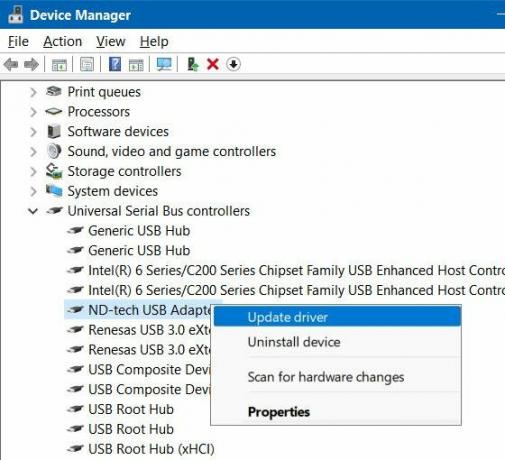
Burada ND-tech USB Adaptörünü seçin ve güncelleme sürücüsünü tıklayın.
Bir sonraki sekmede, sürücü yazılımı seçeneği için Bilgisayarıma gözat'ı seçin.

Şimdi size mevcut sürücülerin bir listesini gösterecek, “USB Kompozit Aygıt” seçeneğini seçin ve İleri düğmesine tıklayın.
Bu, varsayılan USB bağlantı noktası sürücülerini yükleyecektir ve umarım, Redragon S101'in artık çalışmaması sorunu çözülecektir.
Windows 10 Yıldönümü sürümü güncellemesini kaldırın
Birçok kullanıcı, klavye sorununun Windows 10'larını yıldönümü sürümüne güncelledikten sonra olduğunu bildirdi. Microsoft bundan sonra birçok yama ve güncelleme yayınladı, bu nedenle Windows'unuzu en son sürüme güncellediğinizden emin olun.
Donanım Hasarını Kontrol Edin
Yukarıdaki yöntemlerden hiçbiri sizin için işe yaramazsa, klavyenizde donanım hasarı olması oldukça olasıdır. Meyve suyunuzu veya kahvenizi yanlışlıkla klavyenin üzerine dökmeniz durumunda, genellikle su hasarı ile olur.
Klavye hala garanti süresi içindeyse, değiştirme veya onarım talebinde bulunmanızı öneririz.
Çözüm
Bunlar, Redragon S101'in artık çalışmama sorununu gidermek için bazı çalışma yöntemleridir. Çoğu durumda, sorunun yalnızca sürücüyle ilgili olması zorunludur, ancak birkaç durumda donanım hasarından da kaynaklanabilir. Klavyeye gereken özeni gösterdiğinizden ve uygun hijyeni sağlamak için zaman zaman kuru bir bez veya kağıt mendil kullanarak temizlediğinizden emin olun.



